Failu pārlūks ir pamata lietojumprogramma Windows sistēmā, kas ļauj lietotājiem pārvaldīt failus vai mapes. Tas palīdz sakārtot failus/mapes jūsu sistēmā. Microsoft ieviesa failu pārlūku, izlaižot Windows 95. Dažreiz dažās mapēs ir lietojumprogrammas vai faili, kas jāatver kā administratoram. Tāpēc labāk ir atvērt failu pārlūku kā administratoru, lai bez problēmām varētu piekļūt dažiem failiem. Šajā ziņojumā mēs jums parādīsim, kā varat atvērt failu pārlūku kā administratoru sistēmā Windows 11.
Satura rādītājs
Kā atvērt File Explorer kā administratoru sistēmā Windows 11, izmantojot palaišanas lodziņu
1. darbība: nospiediet Windows + R taustiņus kopā uz tastatūras, lai atvērtu Skrien dialoglodziņš.
2. darbība. Pēc tam ierakstiet
C:\Windows\explorer.exe palaišanas lodziņā un nospiediet CTRL + SHIFT + ENTER taustiņus kopā uz tastatūras, lai atvērtu Failu pārlūks kā admin.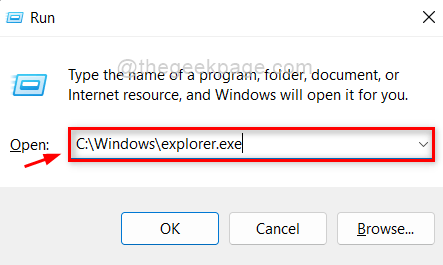
Tas atvērs failu pārlūku ar administratora privilēģijām jūsu Windows 11 sistēmā.
Kā atvērt File Explorer kā administratoru sistēmā Windows 11, izmantojot uzdevumu pārvaldnieku
1. darbība: ar peles labo pogu noklikšķiniet uz Sākt pogu uzdevumjoslā.
2. darbība. Pēc tam atlasiet Uzdevumu pārvaldnieks opciju konteksta izvēlnē, kā parādīts zemāk.
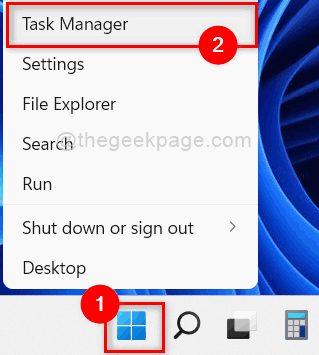
3. darbība: noklikšķiniet Fails augšējā izvēlņu joslā un atlasiet Palaidiet jaunu uzdevumu no saraksta, kā parādīts zemāk.
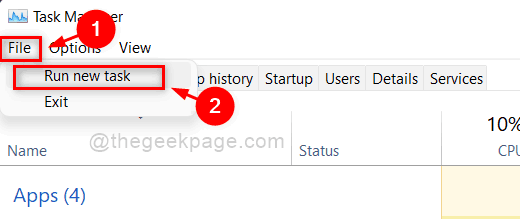
4. darbība. Pēc tam ierakstiet explorer.exe uznirstošajā logā Izveidot jaunu uzdevumu.
5. darbība: pārbaudiet Izveidojiet šo uzdevumu ar administratora tiesībām izvēles rūtiņa un noklikšķiniet uz labi pogu, kā parādīts zemāk esošajā ekrānuzņēmumā.
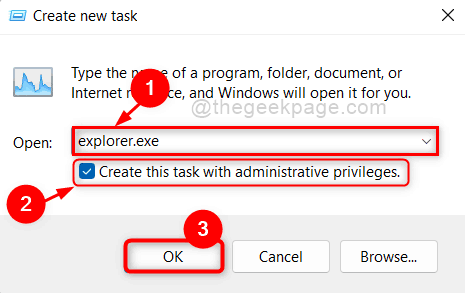
Tas atver failu pārlūku kā administratoru jūsu Windows 11 sistēmā.
Kā atvērt File Explorer kā administratoru sistēmā Windows 11, izmantojot File Explorer
1. darbība: nospiediet Windows + E taustiņus kopā uz tastatūras, lai atvērtu Failu pārlūks jūsu sistēmā.
2. darbība. Pēc tam pārejiet uz C: vadīt un noklikšķiniet uz Windows mapi.
3. darbība: ritiniet uz leju Windows mapi un ar peles labo pogu noklikšķiniet uz explorer.exe failu.
4. darbība. Kad tas ir izdarīts, atlasiet Izpildīt kā administratoram no konteksta izvēlnes, kā parādīts zemāk esošajā ekrānuzņēmumā.
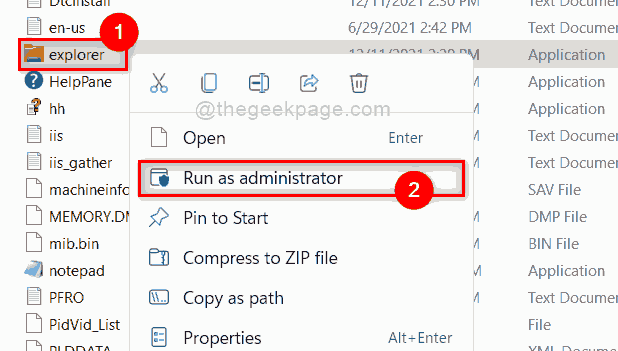
Tas atvērs File Explorer kā administratoru jūsu Windows 11 sistēmā.
Tā puiši.
Cerams, ka šis raksts bija informatīvs un noderīgs.
Lūdzu, paziņojiet mums tālāk komentāru sadaļā.
Paldies.


